从 Bitwarden 开始讲起
我是一个强迫症患者,程度算不上低,很早之前就想将自己的博客和其他 self-hosted 服务分开,博客单独一台 VPS,其他杂七杂八的自部署服务放在另一台 VPS 上,既要雨露均沾,也要有个孰轻孰重,以此体现我对于博客的重视,毕竟自诩博客爱好者。
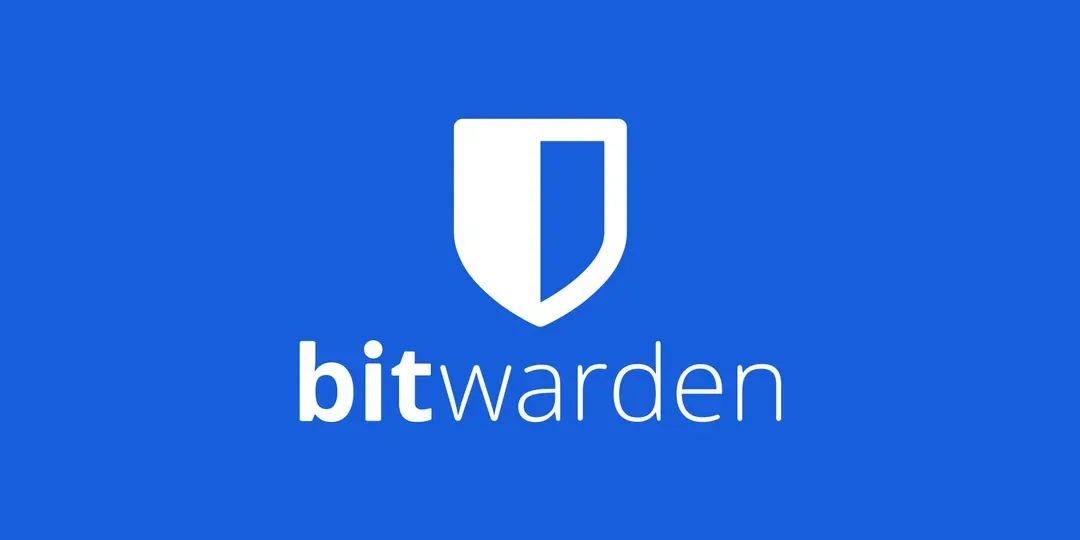
好巧不巧,CloudCone 最近不知抽什么风,上架两款 VPS,其中一款为4核心、2GB内存、30GB SSD 存储,4TB 流量,价格为19.9美元,从没摸透过他们的营销手法。从刚开始接触时的复活节,到后面的黑色星期五(被鸽了)、圣诞节、周年庆等活动,优惠力度一次比一次小,这次也算是赶上了,账户里也有点余额,便剁手了一台,买之前想着,多部署一点有意思的工具或服务,让它充分利用起来。
我对于 VPS 的测试一窍不通,只会学着网友的教程,输入一段代码,运行一个脚本,等待测试结果。VPS 开通之后我用一个融合怪脚本进行测试,下面是它给出的数据结果。
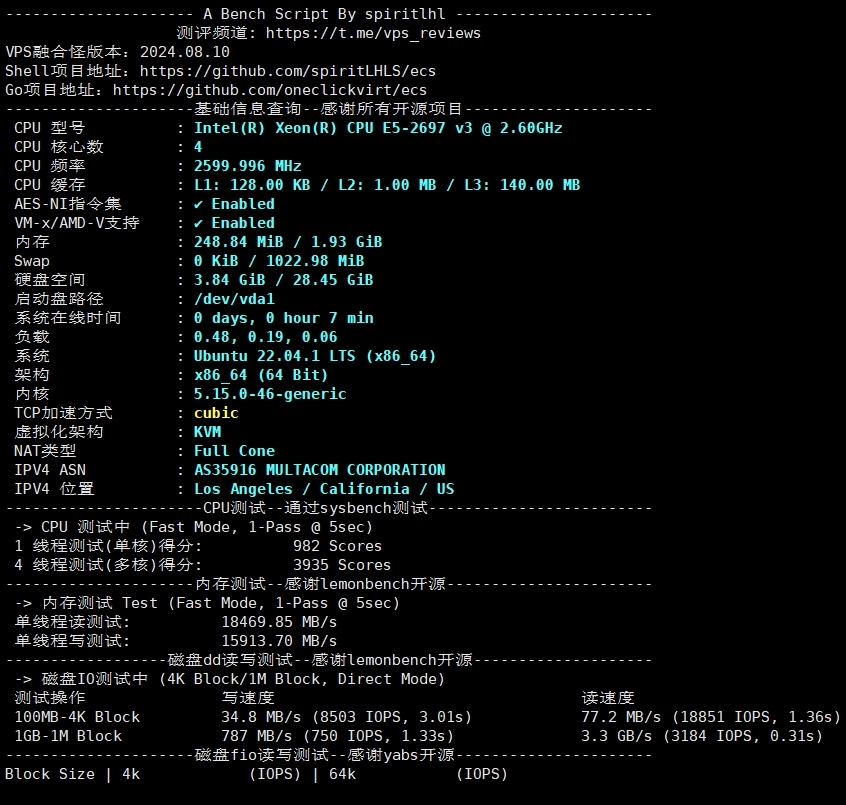
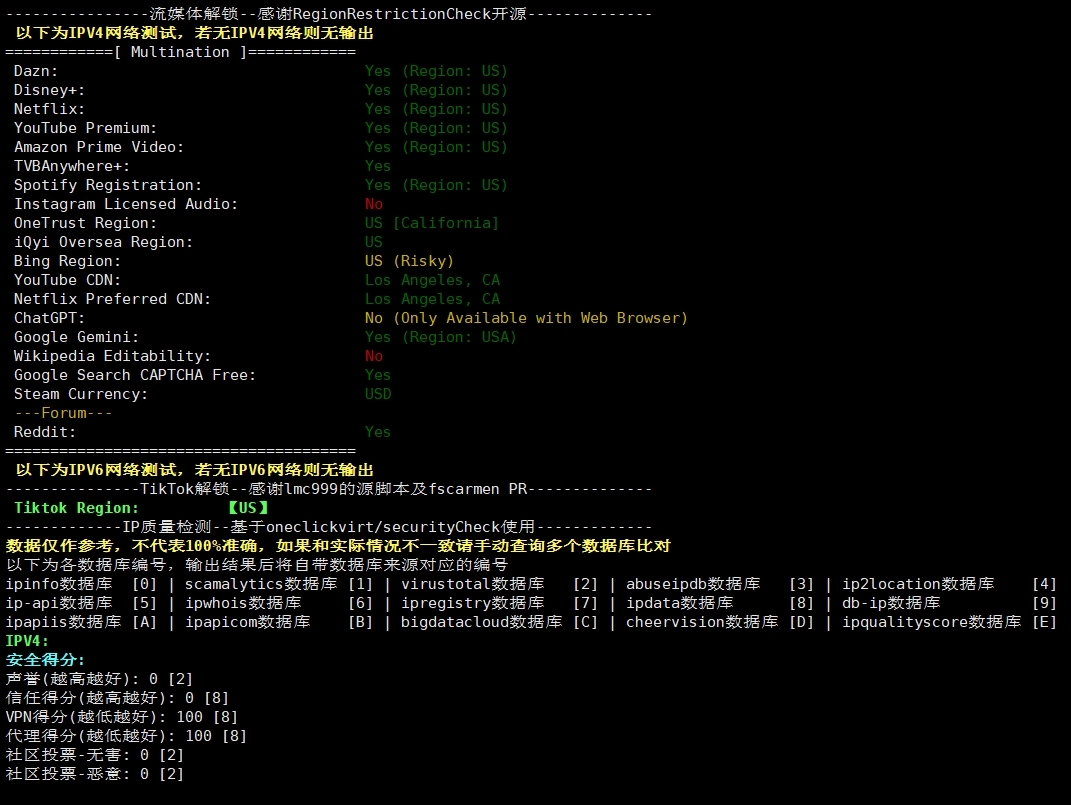
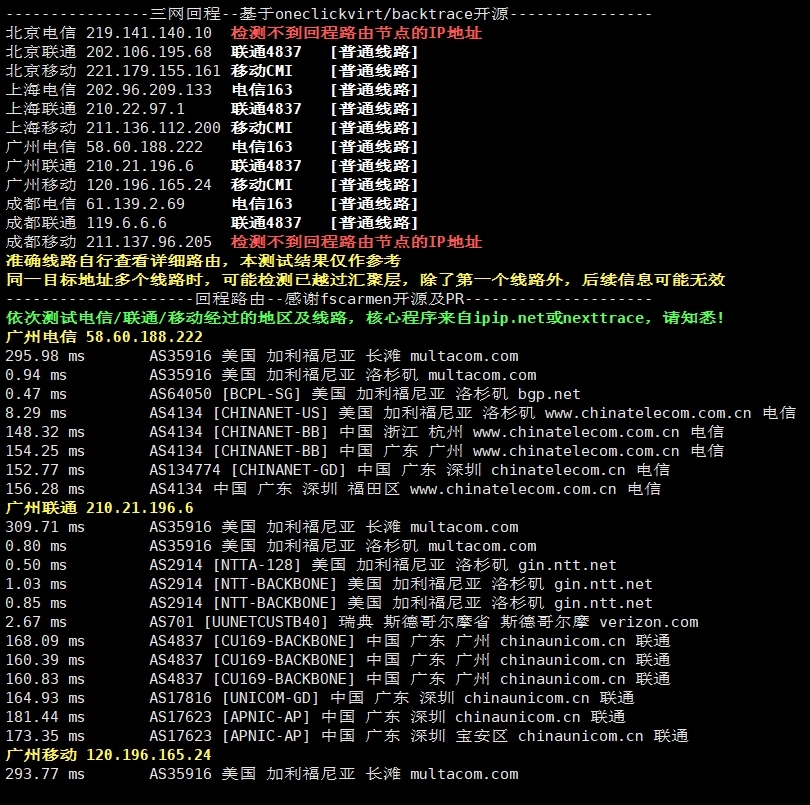
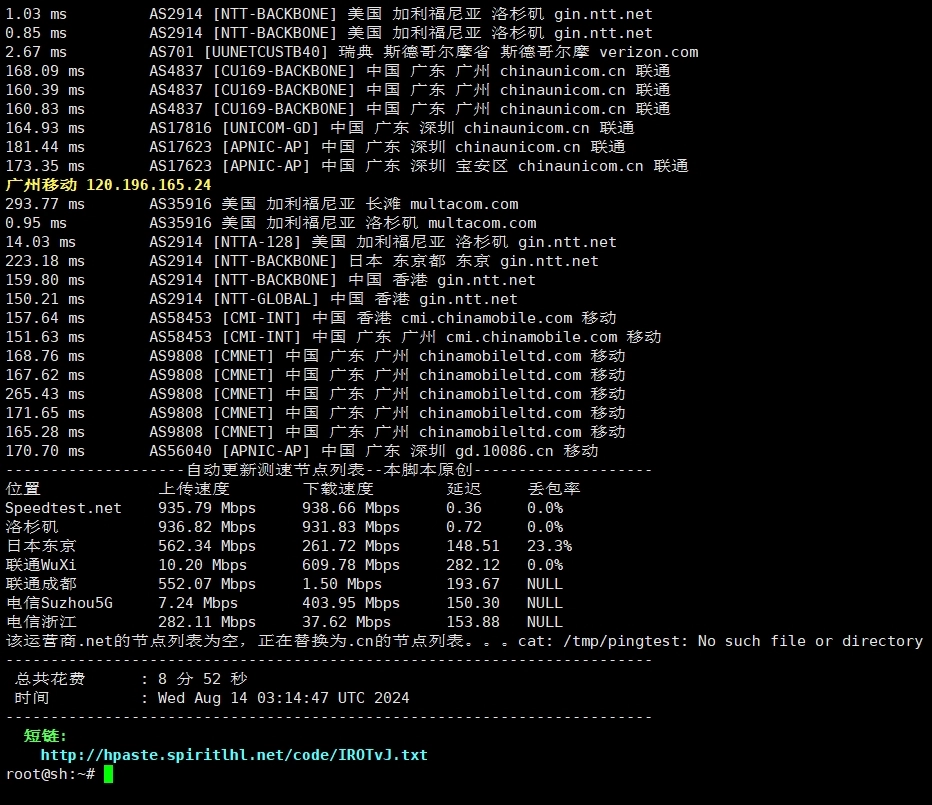
机房在美国洛杉矶,大多数人用它做一些特殊服务,所以就会关注流媒体解锁情况,我目的不在此,部署网站之后的访问情况令我比较满意,包括现在这个博客,一直运行在 CloudCone 的 VPS 上,也较为稳定。
一切准备就绪之后想到的第一个服务便是密码管理工具。在这个方面我没有良好的习惯,过去一直都将密码存储在 Edge 浏览器上,通过 Microsoft 账户同步服务在多个设备之间使用,而且有过多个网站使用相同密码的情况,但是从上半年用 iPhone 之后,手机上的浏览器就一直是 Safari,懒得再下一个 Edge,以至于每次想登录某个网站,都得掏出我的荣耀30 Pro。
之前也使用过 Bitwarden,但后面随着某个域名过期,它也就不了了之。这次仍然采用 Docker 部署的形式,参照了 Jack 和 aptX 的教程,非常轻松地部署了 Bitwarden。
多说一句,aptX 的博客审美十分在线,语言文字、页面排版十分优雅。
安装:
docker run -d --name bitwardenrs \
--restart unless-stopped \
-e WEBSOCKET_ENABLED=true \
-v /www/wwwroot/demo/:/data/ \
-p 6666:80 \
-p 3012:3012 \
vaultwarden/server:latest关闭用户注册:
docker run -d --name bitwardenrs \
--restart unless-stopped \
-e SIGNUPS_ALLOWED=false \
-e WEBSOCKET_ENABLED=true \
-v /www/wwwroot/demo/:/data/ \
-p 6666:80 \
-p 3012:3012 \
vaultwarden/server:latest步骤还是那几个步骤,先部署,能够访问之后先注册自己的账号,接着关闭注册功能,除此之外也加上了自动同步功能,网页上添加或更新密码,手机客户端也能同步更新。
浏览器上安装好官方扩展,手机上下载好官方客户端,剩下的就让 Bitwarden 发挥作用吧。
你以为我会继续部署一些玩意儿吗,找了半天,研究了半天,最后再部署了一个网站资源监控工具——Uptime Kuma,因为我发现自己没那么多需求,现有的工具足够,整个过程让我有一种为了这瓶醋,包了一锅饺子的感觉。文章开头写 CloudCone,但标题却是“从 Bitwarden 开始讲起”,原因是为了避免自己有打广告之嫌。
使用 Bitwarden,千万记住一点,你的主密码。当然,最主要的,不要做一个虚假的自托管爱好者。
目前正在使用的自部署服务:
《从 Bitwarden 开始讲起》最先出现在印记。